iOS 16: waarom het bewerken van posts niet zo leuk is als je denkt
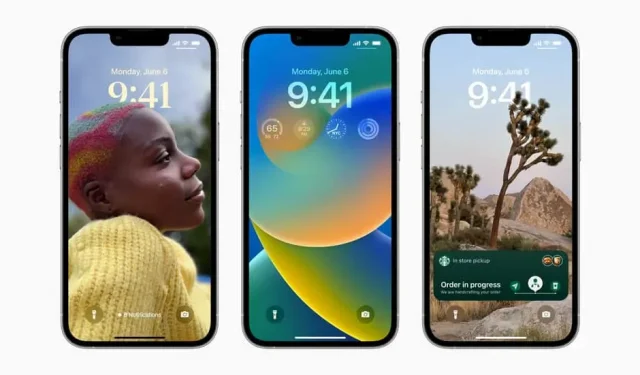
Met iOS 16 kun je een sms-bericht bewerken. Maar de wijzigingshistorie blijft zichtbaar voor de ontvanger. Er is een interessantere optie.
Apple introduceerde onlangs de mogelijkheid om berichten te bewerken in iOS 16, waardoor je spelfouten in eerder verzonden berichten kunt corrigeren. Dit is een functie waar velen van ons al jaren naar op zoek zijn. Twitter, dat onlangs de mogelijkheid heeft toegevoegd om hun tweets te bewerken, was het niet meer dan logisch dat Apple min of meer hetzelfde zou aanbieden op zijn iPhone. En vandaag raad ik je aan om deze nieuwe functie niet te gebruiken.
Waarom gebruik je geen post-editing?
De belangrijkste reden kan in één woord worden samengevat: geschiedenis. Toen Apple in juni de eerste ontwikkelaarsbèta uitbracht, was nabewerking aanwezig, maar werkte anders. Als je een bericht met deze versie hebt bewerkt, kreeg de ontvanger een melding dat het bericht was bewerkt, met een pictogram ‘bewerkt’ zichtbaar in de conversatie, en dat was alles. De ontvanger kon het ongewijzigde bericht niet zien.
Tijdens de ontwikkeling van iOS 16 heeft Apple de functie gewijzigd om de revisiegeschiedenis op te nemen. Wanneer u voortaan een bericht wijzigt, wordt de ontvanger geïnformeerd dat het is bewerkt en kan hij alle aangebrachte wijzigingen bekijken.
Om dit te doen, kan hij op de knop “Bewerkt” klikken die onder elk bewerkt bericht verschijnt, en hij zal alle versies van het bericht hierboven in een lichtere blauwe ballon zien. Als u niet wilt dat de ontvanger het oorspronkelijke bericht ziet, is dat een groot probleem.
Wat moet je doen in plaats van het bericht te bewerken
Het antwoord ligt in een andere nieuwe functie in iOS 16: Verzenden ongedaan maken. In plaats van een bericht te bewerken om iets te corrigeren of te verwijderen dat de andere persoon niet zou moeten zien, maakt u het verzenden gewoon ongedaan, herschrijft u het bericht en verzendt u het opnieuw.
Je hebt minder tijd om een inzending te annuleren (2 minuten) dan om deze te wijzigen (15 minuten), maar gebruik indien mogelijk deze optie. Om het verzenden te annuleren, houdt u het bericht ingedrukt en tikt u op de optie Verzenden ongedaan maken.
Wanneer u het verzenden van een bericht ongedaan maakt, wordt er geen geschiedenis opgeslagen. De ontvanger ziet dat je de verzending hebt geannuleerd, maar kan het geannuleerde bericht niet zien. En als notificaties thuis zijn ingeschakeld, verdwijnt de bijbehorende notificatie wanneer het bericht wordt geannuleerd.
Er is altijd een risico dat de ontvanger uw bericht leest voordat u het ongedaan maakt, maar het ongedaan maken vergroot de kans dat de originele tekst nooit zal worden gelezen. Dit is veel beter dan het te wijzigen, waardoor de geschiedenis beschikbaar blijft voor de ontvanger.
Als u niet wilt dat het oorspronkelijke bericht wordt opgenomen en bekeken en u binnen twee minuten actie kunt ondernemen, annuleert u de verzending in plaats van deze te bewerken.
Geef een reactie